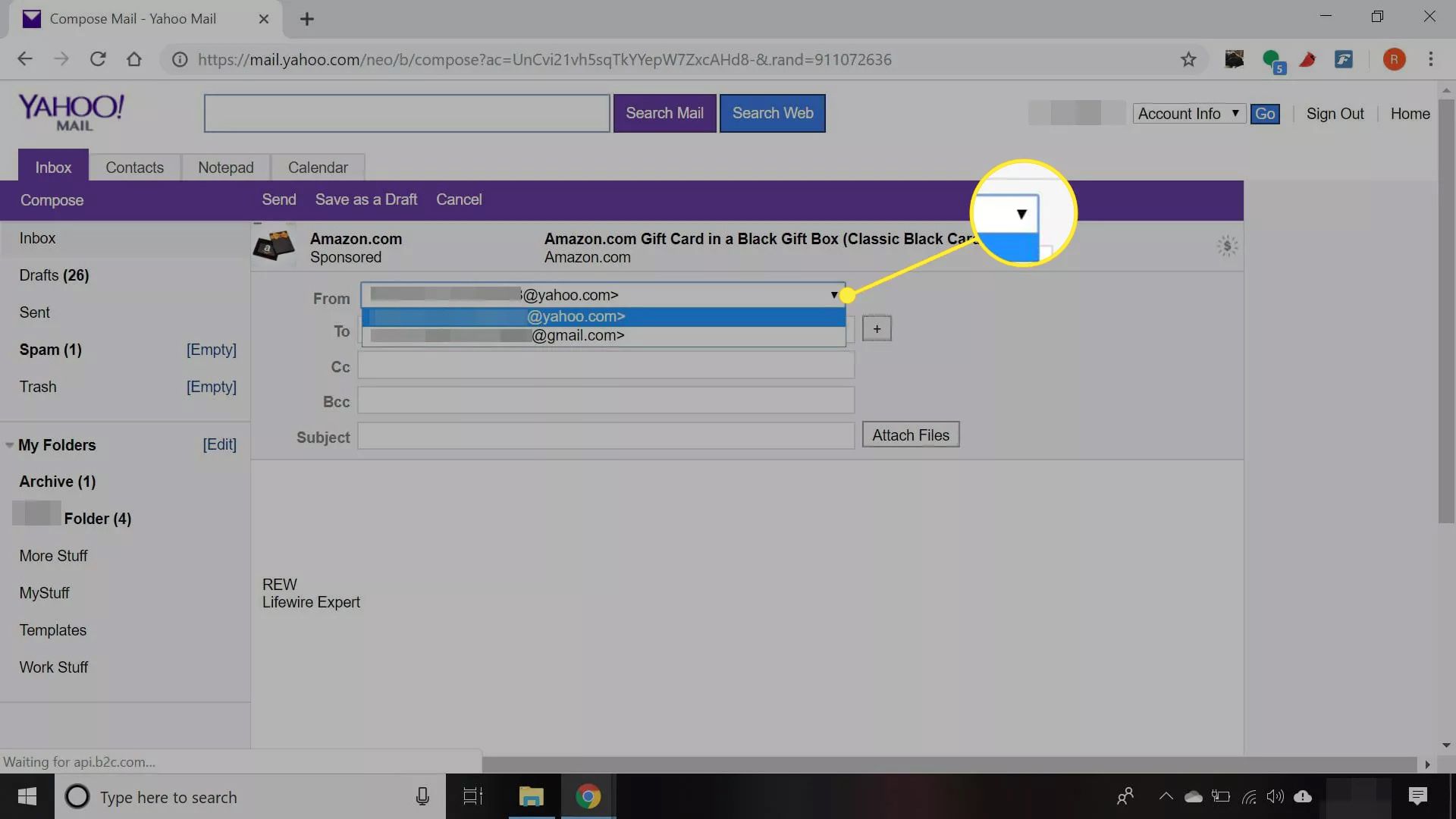Co je třeba vědět
- V Yahoo Mail vyberte Ozubené kolo ikonu a poté vyberte Více nastavení > Poštovní schránky > Přidat poštovní schránku.
- Vyberte poskytovatele e-mailu ze seznamu a zadejte požadované informace.
- Přihlaste se k vybranému poskytovateli e-mailu a ověřte synchronizaci. Zadejte přihlašovací údaje pro Yahoo Mail a vyberte Ověřit.
Tento článek vysvětluje, jak zkontrolovat další e-mailové účty prostřednictvím vašeho webového účtu Yahoo Mail synchronizací Yahoo Mail s kompatibilními poskytovateli e-mailů, včetně Gmailu, Outlooku a AOL. Zahrnuje také pokyny při synchronizaci pomocí Yahoo Mail Basic.
Jak synchronizovat další e-mailové účty s poštou Yahoo
Pokud máte více e-mailových adres od více než jednoho poskytovatele e-mailu, zobrazte všechny své příchozí zprávy ve službě Yahoo Mail. Naučte se, jak synchronizovat své další e-mailové adresy s Yahoo, abyste dostali veškerou poštu na jedno místo. Synchronizace dalších poskytovatelů e-mailů s vaším účtem Yahoo Mail:
-
Vybrat Ozubené kolo v pravém horním rohu Yahoo Mail, poté vyberte Více nastavení.
-
Vybrat Poštovní schránky.
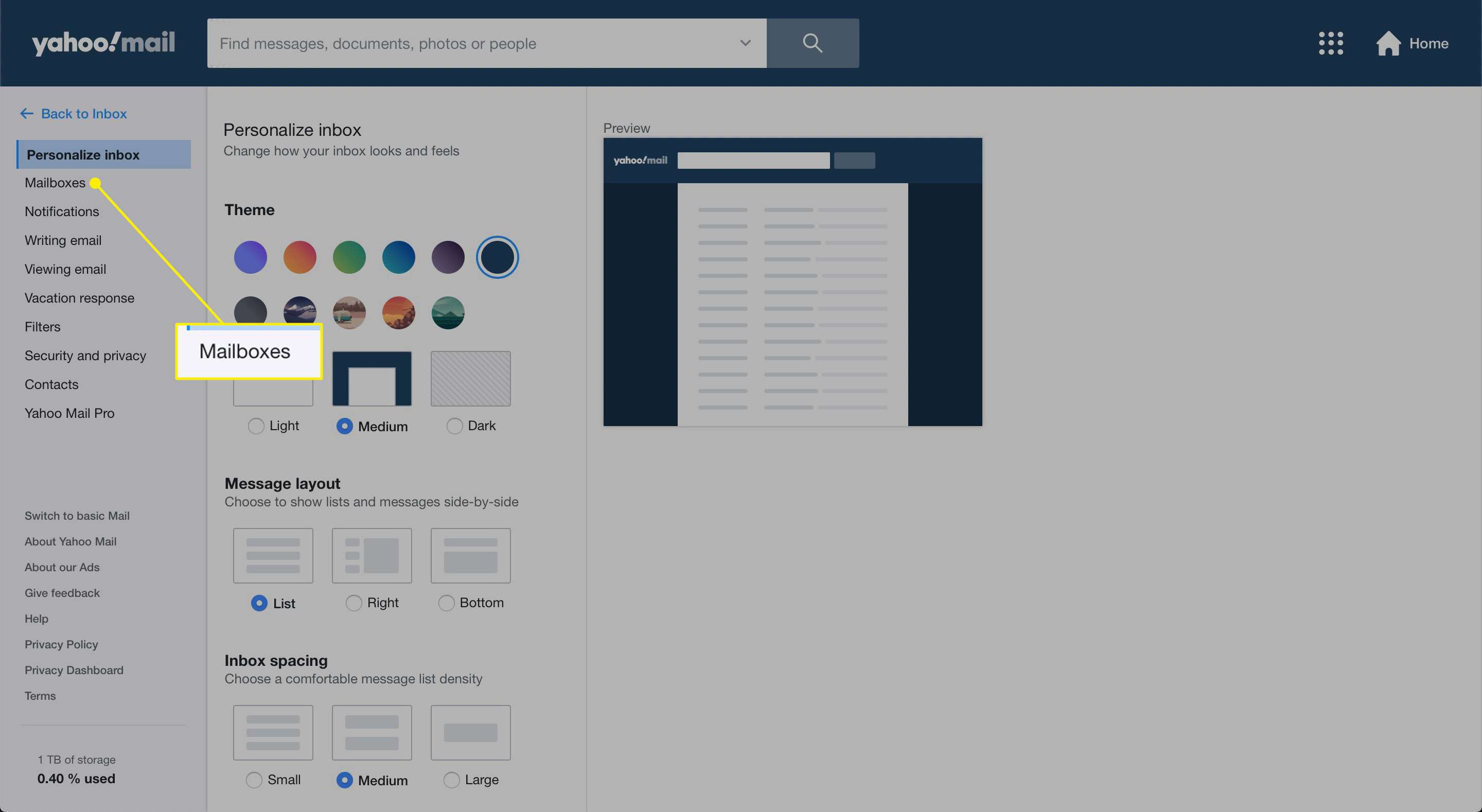
-
Vybrat Přidat poštovní schránku.
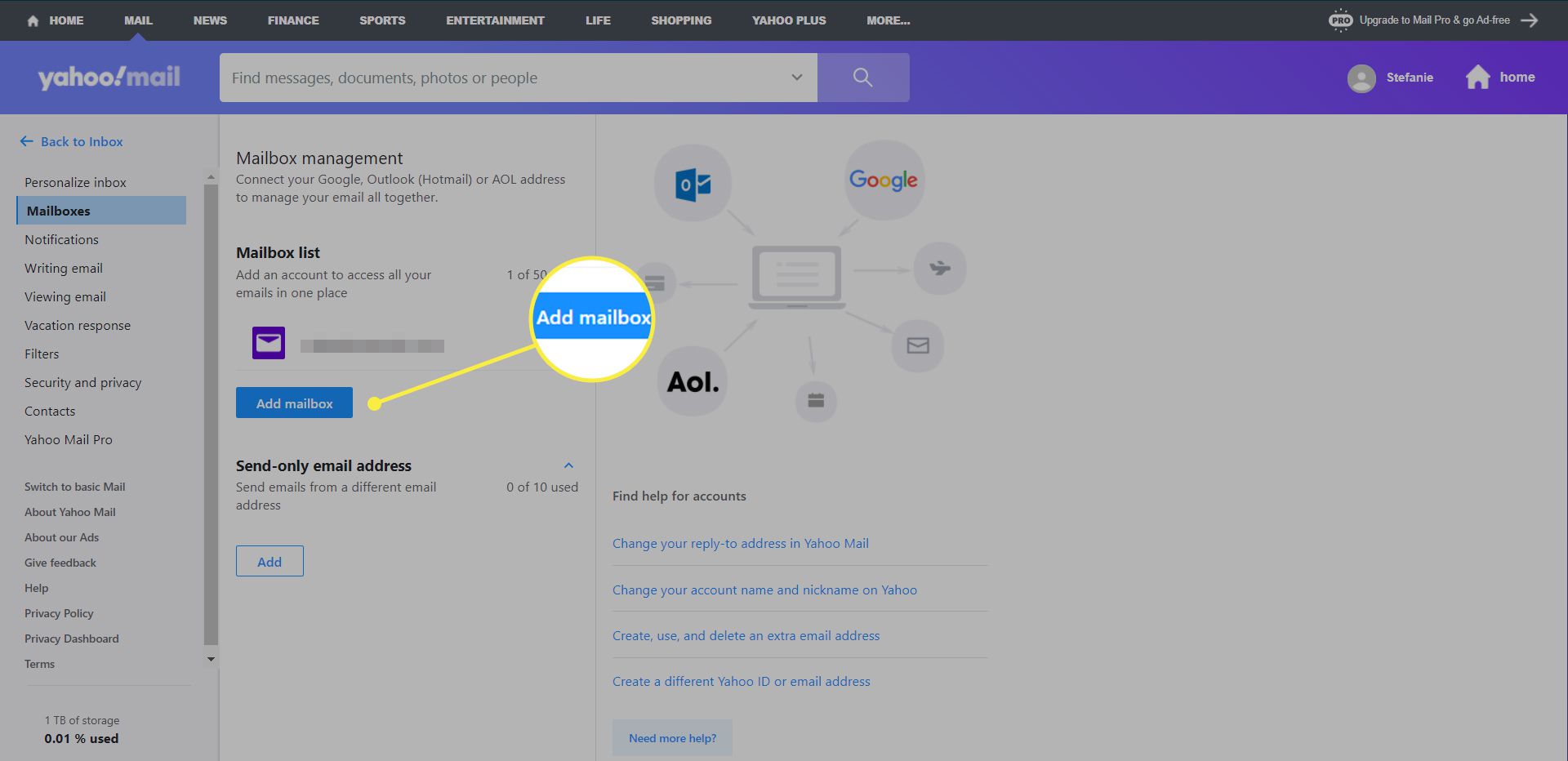
-
Vyberte svého poskytovatele e-mailu, zadejte požadované informace a postupujte podle pokynů na obrazovce.
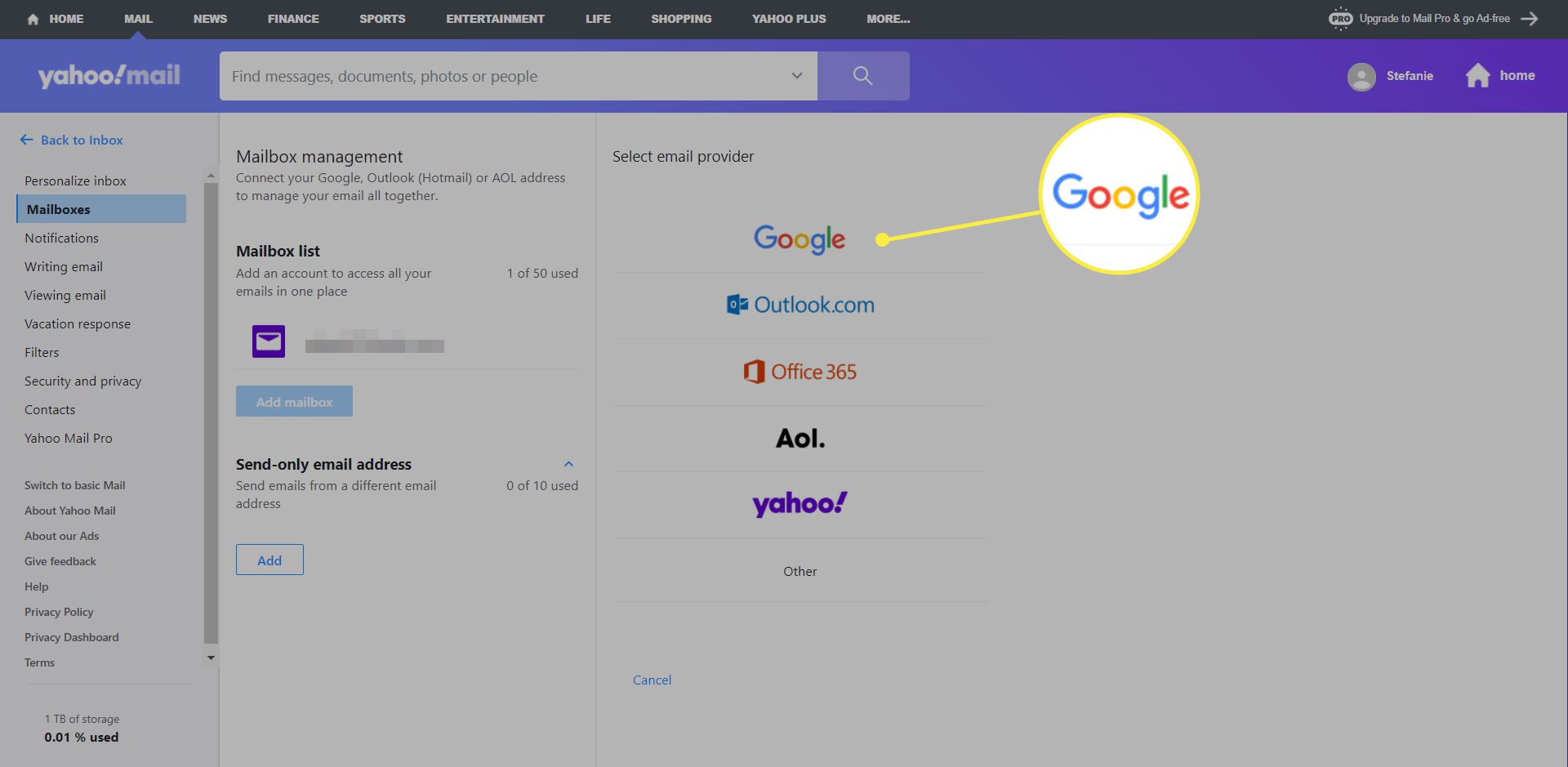
-
Přihlaste se k e-mailové adrese, kterou jste právě přidali do Yahoo Mail, otevřete ověřovací e-mail a poté postupujte podle odkazu uvnitř.
-
Zadejte přihlašovací údaje pro Yahoo Mail a poté vyberte Ověřit.
Chcete-li zobrazit poštu, kterou jste obdrželi z jiného účtu, vyberte její název v navigačním sloupci vlevo (pod Komponovat). Počet e-mailů, které jste obdrželi prostřednictvím tohoto účtu, najdete v závorkách vedle názvu účtu.
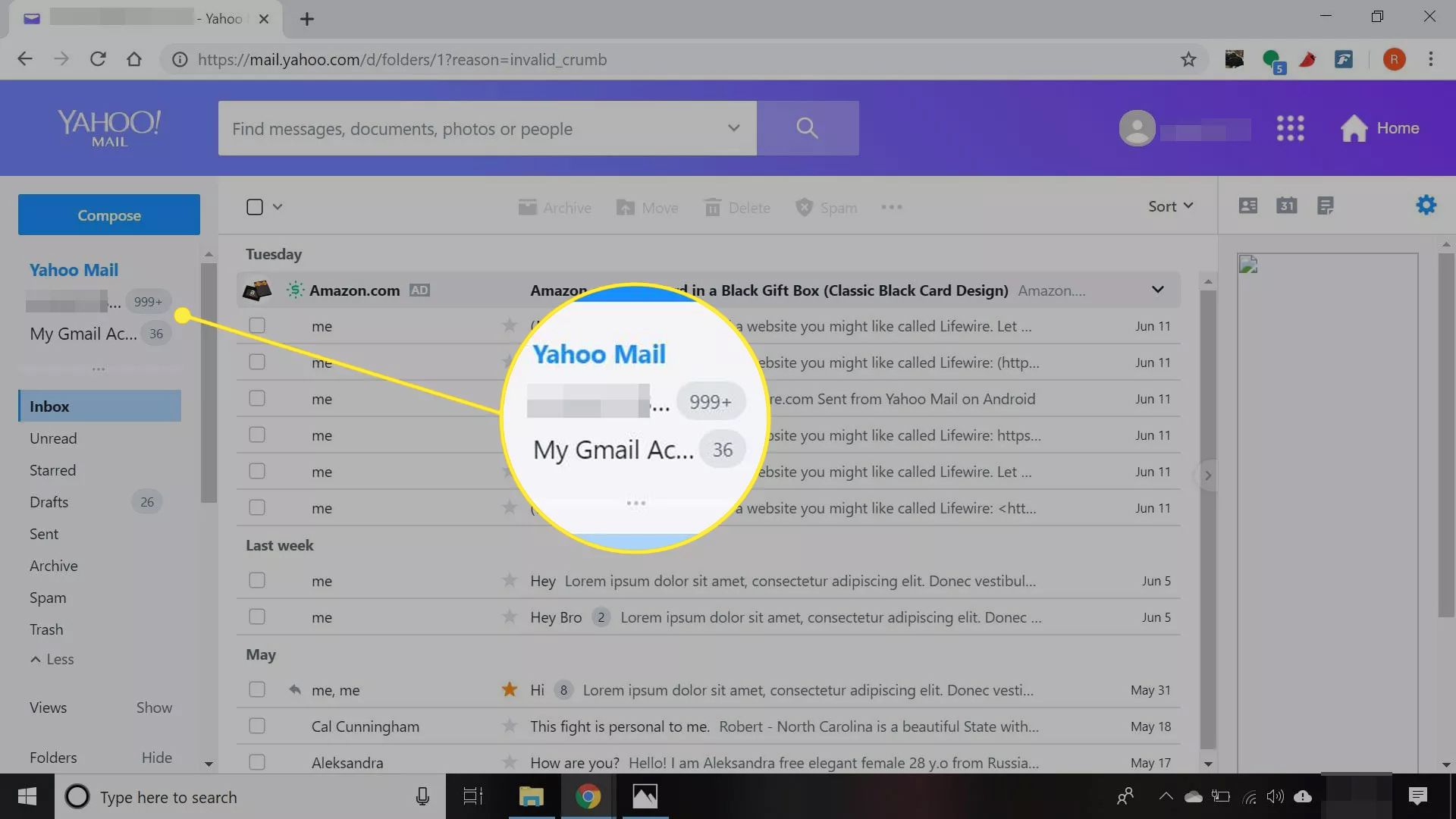
Jak posílat e-maily z jiných účtů prostřednictvím Yahoo Mail
Chcete-li odesílat e-maily z jiných účtů prostřednictvím služby Yahoo Mail, vyberte účet v levém sloupci a poté výběrem možnosti Psát začněte psát zprávu.
Jak posílat e-maily z jiných účtů pomocí Yahoo Mail Basic
V Yahoo Mail Basic můžete odesílat e-maily od jiného poskytovatele, ale nemůžete je přijímat. Nastavení adresy pouze pro odesílání:
-
Vybrat Informace o účtu v pravém horním rohu Yahoo Mail Basic.
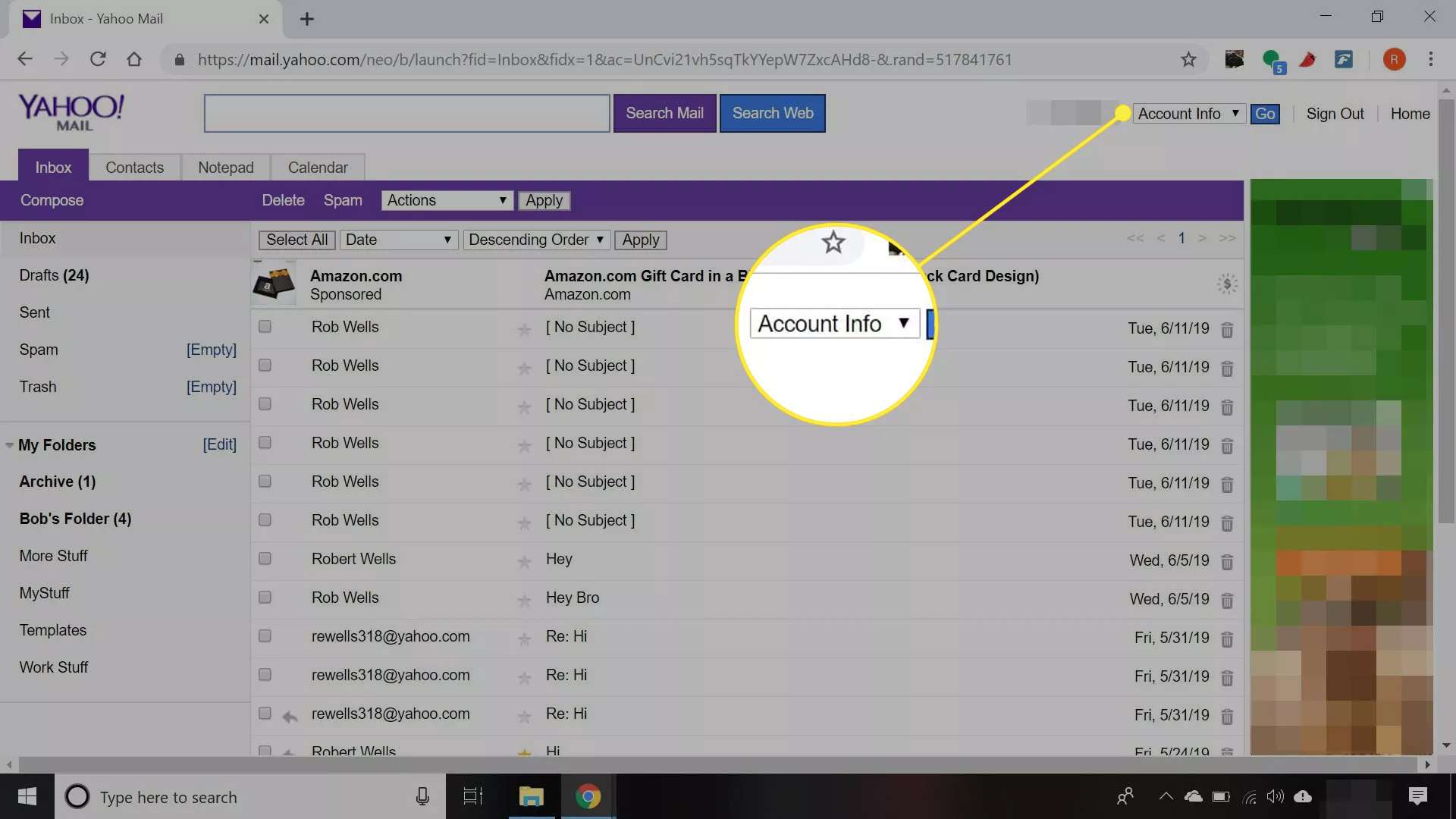
-
Vybrat Možnosti, poté vyberte Jít.
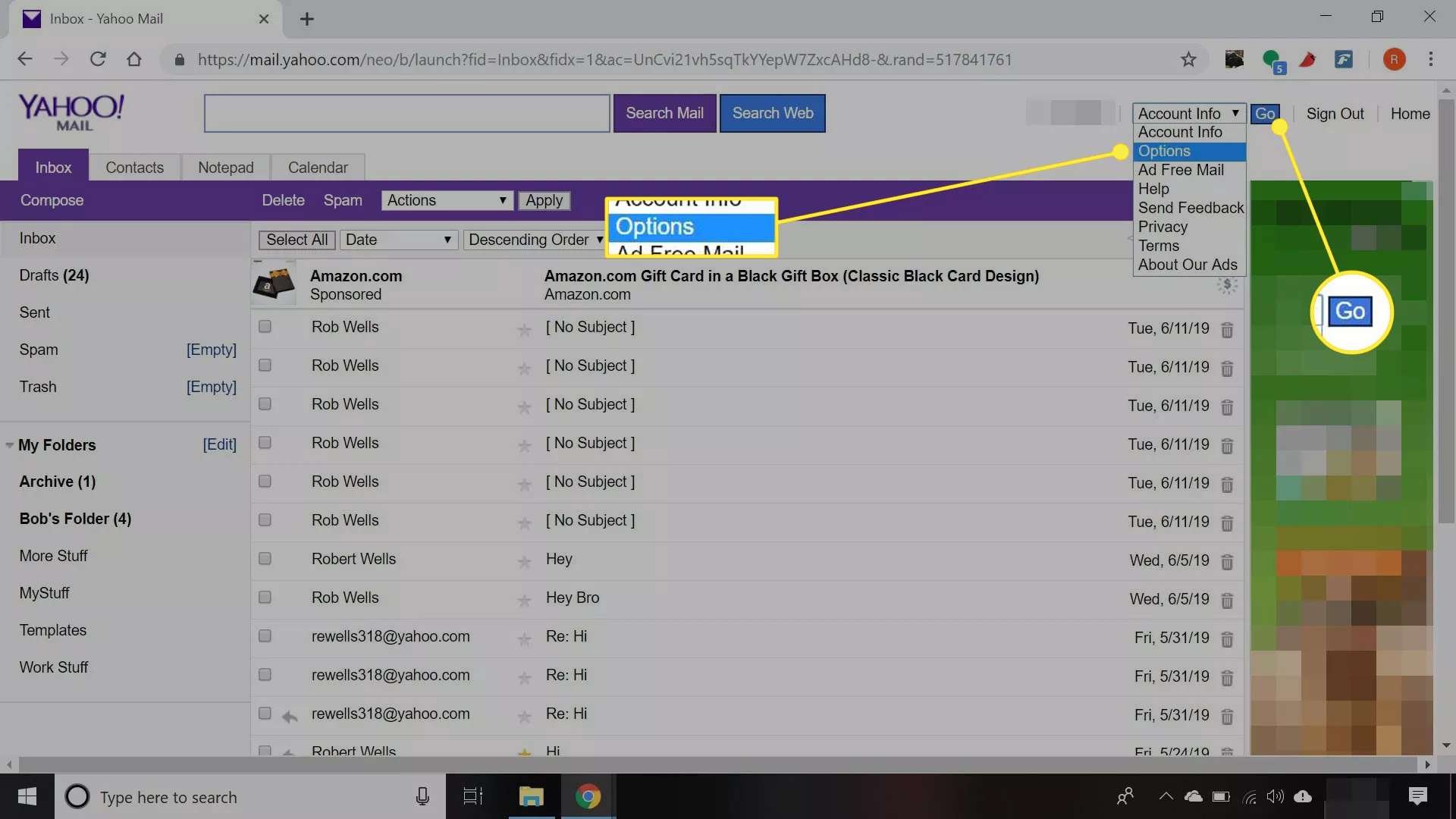
-
Vybrat Poštovní účty.
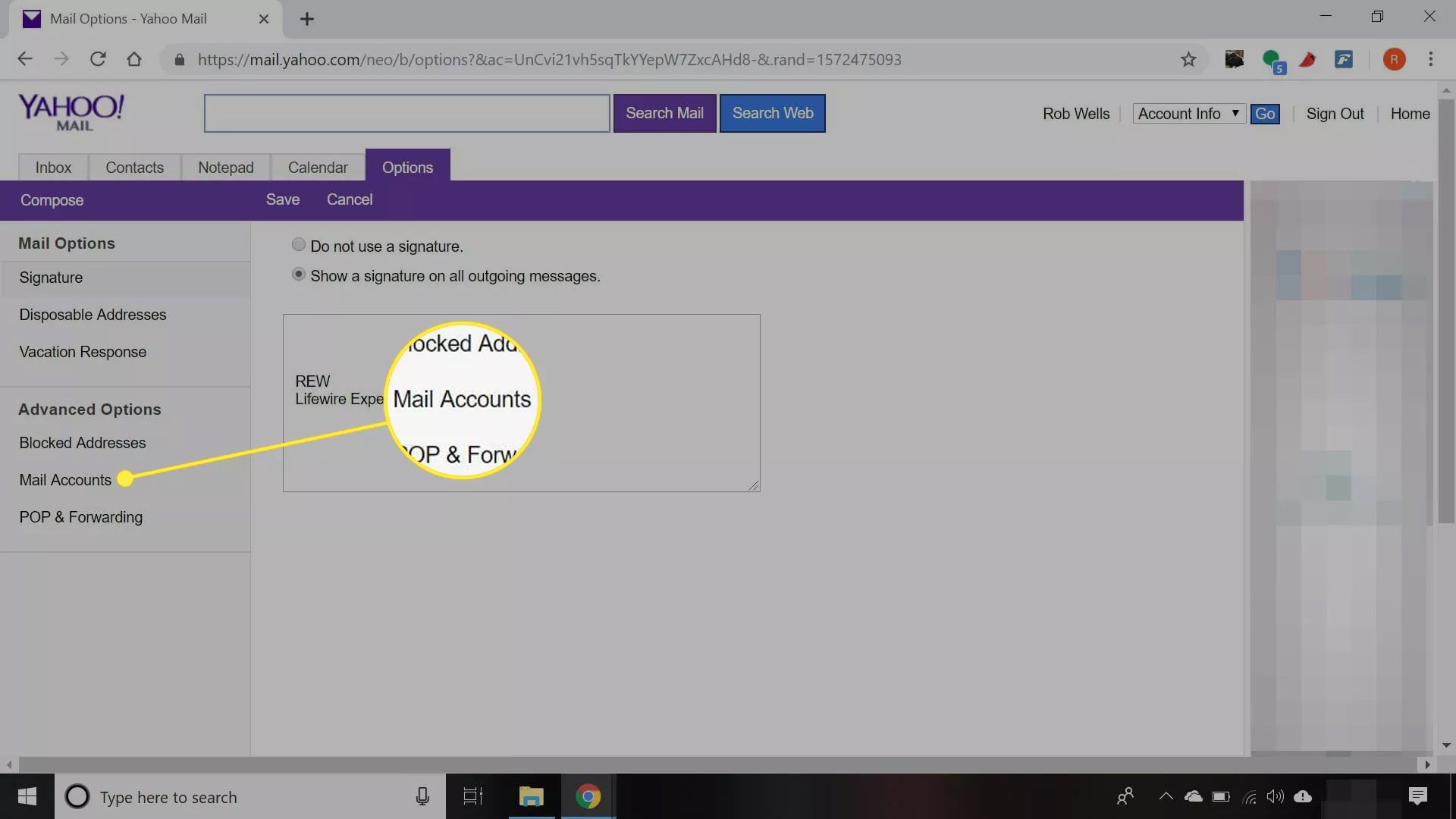
-
Vybrat Adresa pouze pro odesílání.
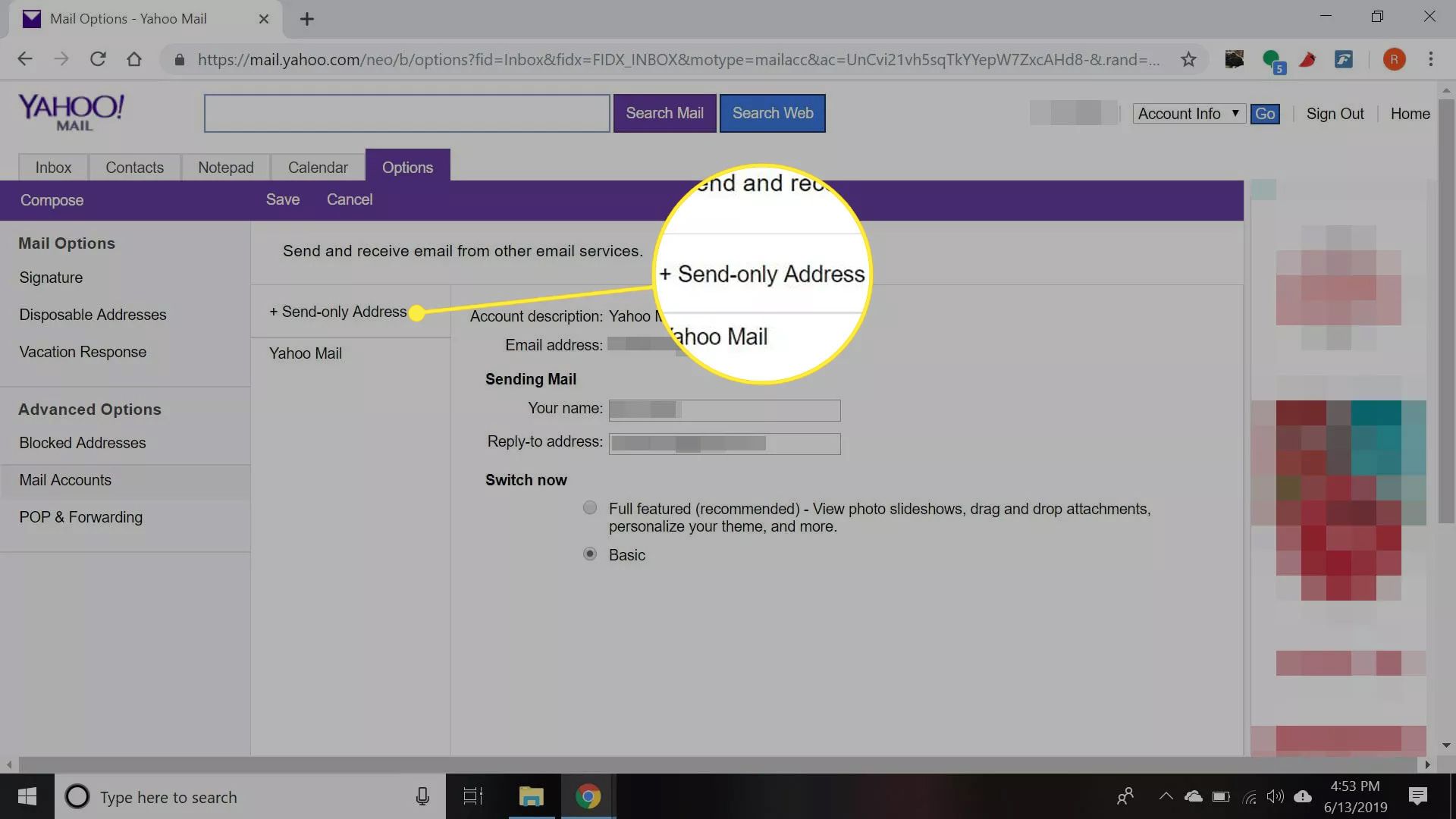
-
Zadejte požadované informace:
- V Popis účtu do textového pole zadejte popisný název účtu.
- V Emailová adresa do textového pole zadejte e-mailovou adresu, ze které chcete odeslat e-mail.
- V název do textového pole zadejte své jméno.
- V Adresa pro odpověď do textového pole zadejte e-mailovou adresu, na kterou chcete zasílat odpovědi.
Pokud jste propojili jiný e-mailový účet pomocí plně vybavené verze Yahoo Mail, nebudete jej moci přidat jako adresu pouze pro odesílání v Yahoo Mail Basic.
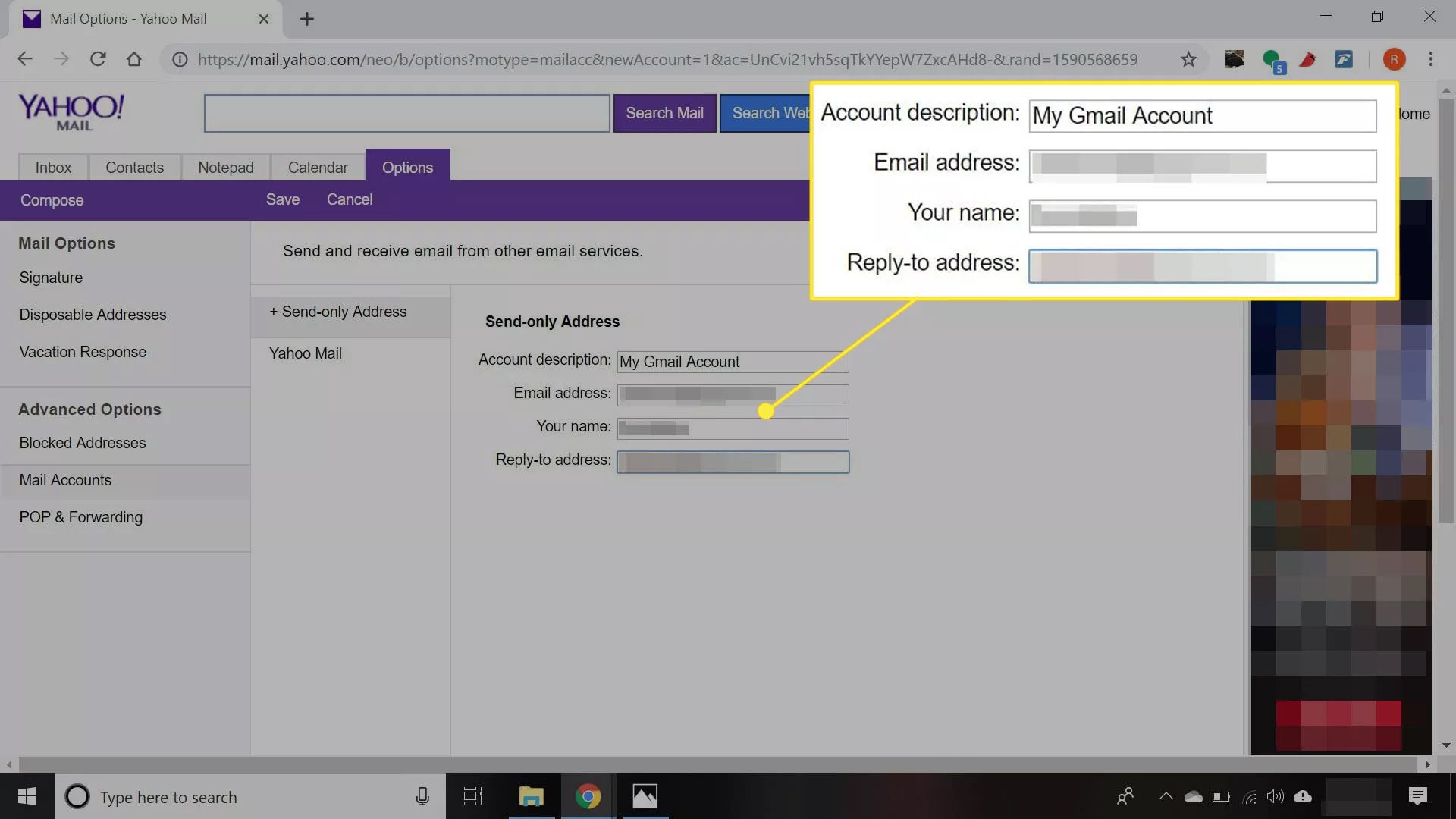
-
Přejděte dolů a vyberte Uložit.
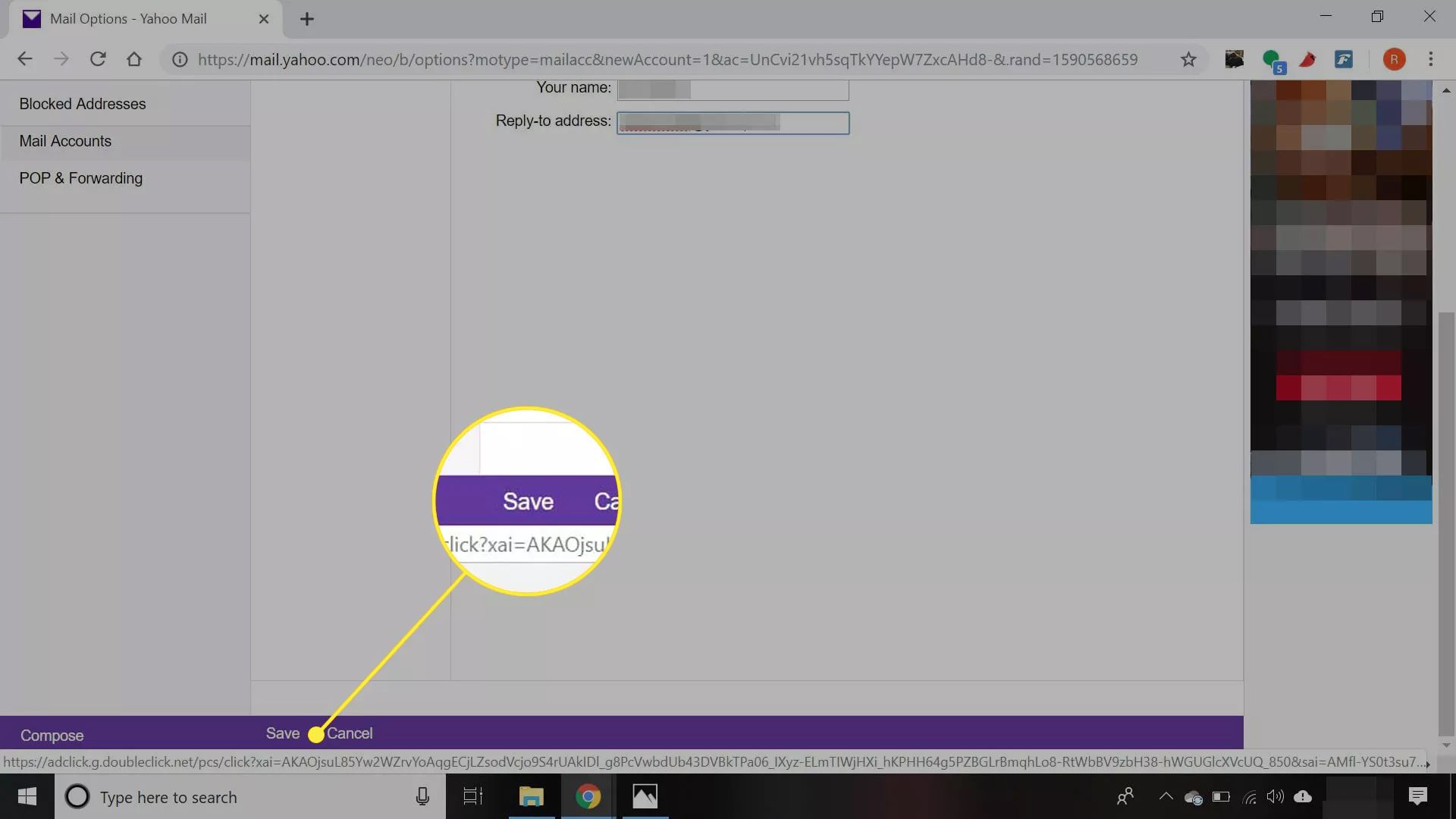
-
Přihlaste se k e-mailové adrese, kterou jste právě přidali do Yahoo Mail, otevřete ověřovací e-mail a poté postupujte podle odkazu uvnitř.
-
Zadejte přihlašovací údaje pro Yahoo Mail a poté vyberte Ověřit.
-
Vytvořte novou zprávu Yahoo Mail, vyberte ikonu Z šipka rozevíracího seznamu a vyberte adresu, ze které chcete odeslat.